Impôts - Simuler des réductions d'impôts avec Défiscalisator - Fiches pratiques
Beaucoup de Français souhaiteraient réduire leur impôt sur le revenu, mais seuls les plus fortunés ou les plus avertis mettent en place des solutions efficaces.
Avec Défiscalisator, le 1er simulateur de défiscalisation en France, vous allez pouvoir découvrir gratuitement et en quelques clics comment réduire votre impôt.
Cet outil simple et ludique calcule votre impôt sur le revenu et vous propose une solution de défiscalisation diversifiée, adaptée à votre profil, grâce aux différentes niches fiscales en vigueur.
Découvrez comment utiliser cet outil !
1Accéder à internet.
Sur la page d'accueil, je clique sur l'icône "internet" dans la barre des applications en bas à gauche de mon écran.

2Rechercher le site Finansemble sur internet.
Me voici sur la page d'accueil du site internet ordissinaute.fr.
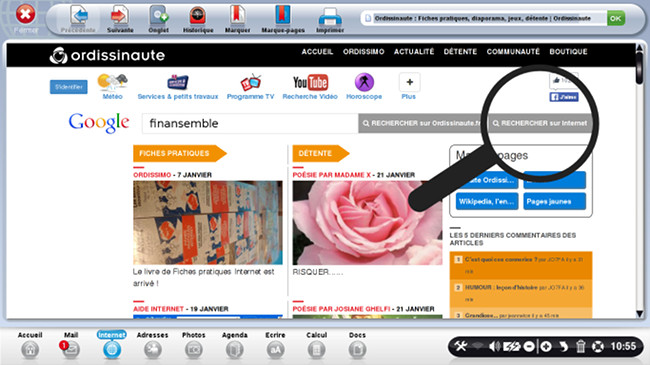
J'écris le nom de ma recherche, en l’occurrence "finansemble" dans le cas présent, puis je clique sur le bouton gris.
"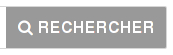 ". Une liste de résultats va apparaître, je vais choisir le premier lien Finansemble.fr : www.finansemble.fr.
". Une liste de résultats va apparaître, je vais choisir le premier lien Finansemble.fr : www.finansemble.fr.
3Accéder au site Finansemble.
J'arrive sur la page d'accueil du site Finansemble, qui me présente les différentes solutions possibles pour optimiser la gestion de mon patrimoine et réduire mes impôts :
- Epargne.
- Bourse.
- Immobilier.
- Défiscalisation, dont l'outil "Défiscalisator" qui sera traité dans cette fiche.
- Investissement plaisir.
- Banques et assurances.
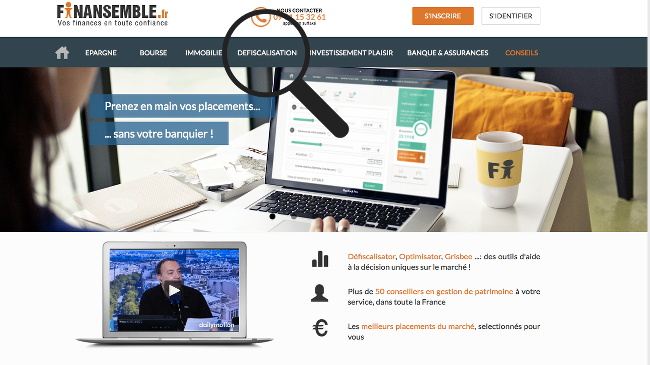
Je clique sur l'onglet "DEFISCALISATION" qui se trouve dans la barre de navigation en haut. Puis un menu déroulant scindé en 3 colonnes s'ouvre :
- Nos offres.
- Guide / outils : j'accède à l'outil défiscalisator dans cette rubrique.
- Fiches pratiques.
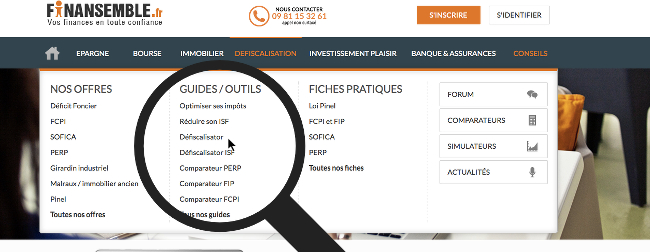
Je me rends dans la deuxième colonne "Guide / Outils" puis je clique sur le troisième lien "Défiscalisator".
4Commencer la simulation.
a. Présentation des critères de recherche.
J'arrive sur une page de formulaire constituée de 5 rubriques :
- Les 4 premières rubriques vont me permettre de saisir mes données personnelles (situation, revenus, charges et profil), afin que l'outil soit en mesure de calculer mon impôt et de définir quelles solutions de défiscalisation pourraient être adaptées à ma situation.
- La cinquième rubrique présente le résultat de la simulation, avec différents scénarios possibles pour réduire voire annuler mon impôt.
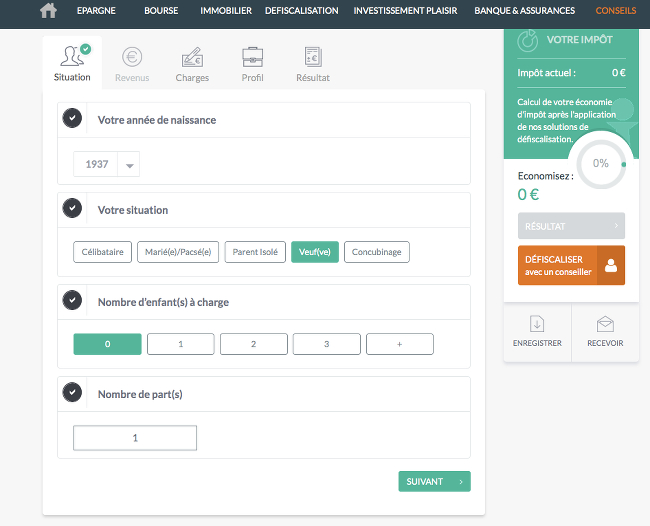
5Renseigner ma situation.
Dans cette premier étape, les informations d'état civil classiques me sont demandées : année de naissance, situation conjugale, nombre d'enfants à charge et nombre de parts.
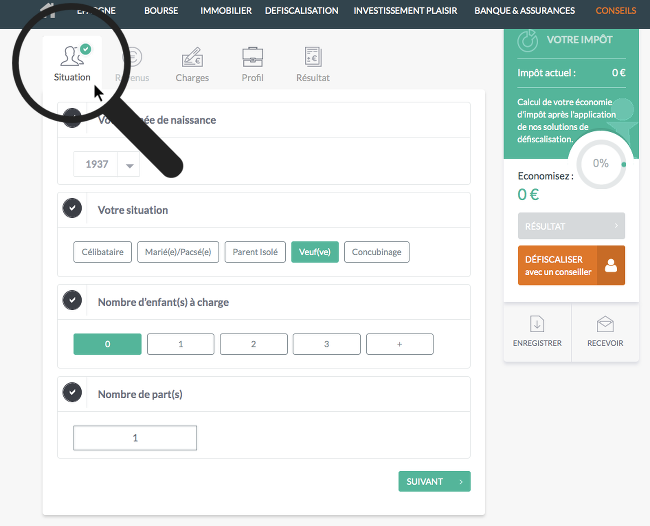
![]() Le nombre de parts est calculé automatiquement par l'outil, en fonction des informations que vous avez renseignées (situation conjugale et nombre d'enfants à charge). Vous pouvez toutefois modifier ce nombre de parts s'il ne correspond pas à votre situation : vous pouvez par exemple ajouter une demi-part supplémentaire si vous êtes titulaire d'une pension ou d'une carte d'invalidité.
Le nombre de parts est calculé automatiquement par l'outil, en fonction des informations que vous avez renseignées (situation conjugale et nombre d'enfants à charge). Vous pouvez toutefois modifier ce nombre de parts s'il ne correspond pas à votre situation : vous pouvez par exemple ajouter une demi-part supplémentaire si vous êtes titulaire d'une pension ou d'une carte d'invalidité.
Puis je clique sur "Suivant" pour valider.
Je clique sur l'onglet "Revenus" qui se trouve à côté de l'onglet "Situation", puis une nouvelle page s'ouvre avec différents champs à saisir :
- Mes revenus d'activités annuels, qui correspondent aux revenus annuels nets imposables que je renseigne dans ma déclaration de revenus dans la catégorie Traitements et salaires (avant déduction de 10% ou frais réels). Si je souhaite déclarer ce type de revenus, je fais glisser le curseur ou je saisis directement le montant dans la case à droite. Dans mon cas, je laisse la case avec le montant de 0 euros.
- Mes frais réels ou ceux de mon conjoint, qui correspondent aux frais professionnels que je peux déclarer aux impôts si je pense qu'ils sont supérieurs à la déduction de 10%. Si je souhaite déclarer des frais réels, je coche la case "Oui" puis j'indique le montant. Dans mon cas, je coche la case "Non".
- Autres revenus, qui correspondent aux revenus annuels autres que les revenus d’activité (pensions retraites, revenus fonciers, revenus mobiliers...). Si je souhaite renseigner ce type de revenus, je sélectionne la case "Oui". Un menu déroulant s'affiche avec les différentes catégories de revenus à cocher. Dans mon cas, je coche la première case "Pensions retraites" et la seconde case "Revenus fonciers" et je saisis les montants tels que je les déclare aux impôts (si vous avez un déficit foncier, mer.
![]() Tous les revenus saisis doivent être renseignés de la même manière que dans la déclaration, à l'exception des revenus Autres (de la catégorie Autres revenus). Vous pouvez indiquer dans cette case les revenus non répertoriés dans l'outil, mais vous devez dans ce cas saisir le montant net des éventuels abattements liés à ce type de revenus.
Tous les revenus saisis doivent être renseignés de la même manière que dans la déclaration, à l'exception des revenus Autres (de la catégorie Autres revenus). Vous pouvez indiquer dans cette case les revenus non répertoriés dans l'outil, mais vous devez dans ce cas saisir le montant net des éventuels abattements liés à ce type de revenus.
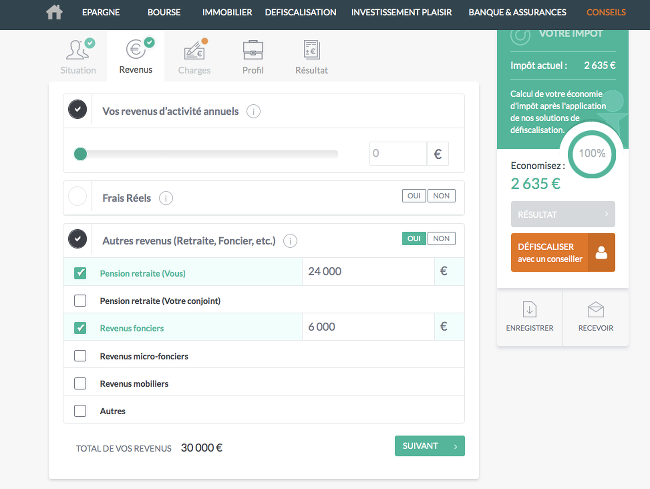
Le total de mes revenus est de 30 000 euros. Sur la partie droite, j'observe qu'en fonction des informations que j'ai renseignées, l'outil commence à calculer mon impôt actuel et la réduction d'impôt maximum possible que je pourrais éventuellement obtenir, qui s'élève ici à 2 635 euros. Je clique sur "Suivant" pour valider cette rubrique et passer à l'étape des "Charges".
7Renseigner mes charges.
Après avoir cliqué sur "Suivant", je peux commencer à renseigner les différents types de charges et investissements qui ont un impact sur mon impôt :
- Charges courantes : cette rubrique permet de saisir des dépenses annuelles qui entraînent une réduction ou un crédit d'impôt : dons, emploi à domicile, pension alimentaire versée... Je suis concerné donc je coche la case "Oui" . Le menu déroulant s'ouvre avec les différents types de charges ; je coche la case "Dons"et je saisis le montant des dons effectués dans l'année : 1 000 euros par exemple. L'outil calcule automatiquement la réduction d'impôt associée à ce don (66% dans le cas présent) et je vois le montant de mon impôt baisser à droite de l'écran.
- Les produits de défiscalisation : cette rubrique fait référence aux investissements effectués qui permettent de réduire mon impôt cette année : FCPI, GFF, Pinel, SOFICA... Je coche la case "Oui" ; une liste de différents produits de défiscalisation apparaît. Dans mon cas, je coche la case "GFF" puis je saisis le montant investi : 5 000 euros à titre d'exemple. L'outil calcule automatiquement la réduction d'impôts associée à cet investissement (18% dans le cadre d'un GFF). Je vois le montant de mon impôt baisser une nouvelle fois à droite de l'écran.
- Autres charges : je peux renseigner dans cette rubrique les déductions, réductions ou crédits d’impôt qui n’ont pas été pris en compte dans les charges courantes ou les produits de défiscalisation. Je dois dans ce cas indiquer directement le montant de l'avantage fiscal obtenu (et non le montant investi ou dépensé). Si je souhaite le faire, je sélectionne la case me concernant et je renseigne le montant. Dans mon cas, je coche la case "Non".
![]() Les avantages liés aux niches fiscales qui ne sont plus en vigueur doivent être indiqués dans la catégories Autres charges. A titre d'exemples, un investissement en Duflot ou en Scellier peut être renseigné dans cette catégorie. Vous devez directement indiquer la réduction d'impôt attendue au titre de ces investissements.
Les avantages liés aux niches fiscales qui ne sont plus en vigueur doivent être indiqués dans la catégories Autres charges. A titre d'exemples, un investissement en Duflot ou en Scellier peut être renseigné dans cette catégorie. Vous devez directement indiquer la réduction d'impôt attendue au titre de ces investissements.
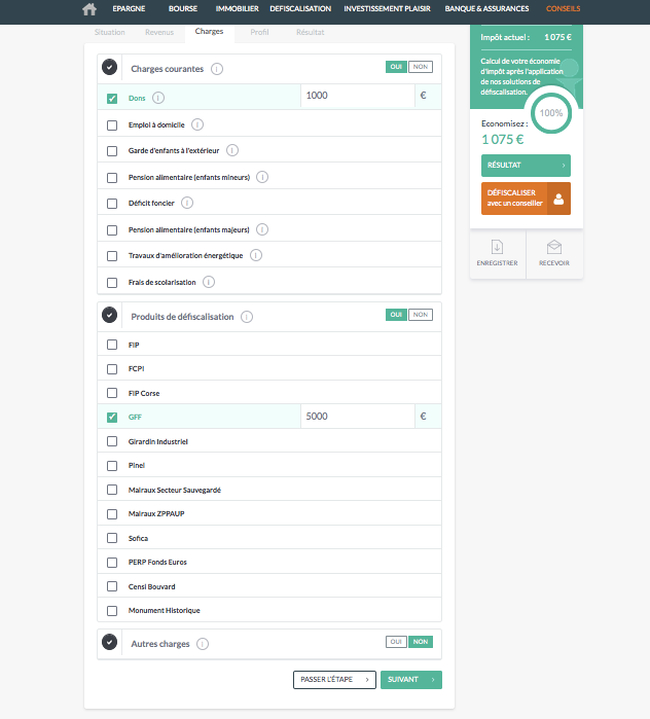
Le montant de mon impôt à payer est à présent précisément calculé sur la droite de l'écran : dans mon cas il est de 1 075€. L'outil m'indique que je pourrais encore réduire cet impôt restant à payer de 1 075€ grâce aux niches fiscales en vigueur. Les différentes possibilités pour réduire cet impôt me seront présentées dans la partie Résultat de l'outil.
Je clique sur "Suivant" pour valider cette rubrique et passer à l'étape "Profil".
8Renseigner mon profil.
Une fois mes revenus, charges et produits de défiscalisation déclarés à date, cette avant-dernière étape me demande de renseigner des informations sur mon profil :
- Civilité.
- Nom.
- Prénom.
- Code postal.
- Téléphone.
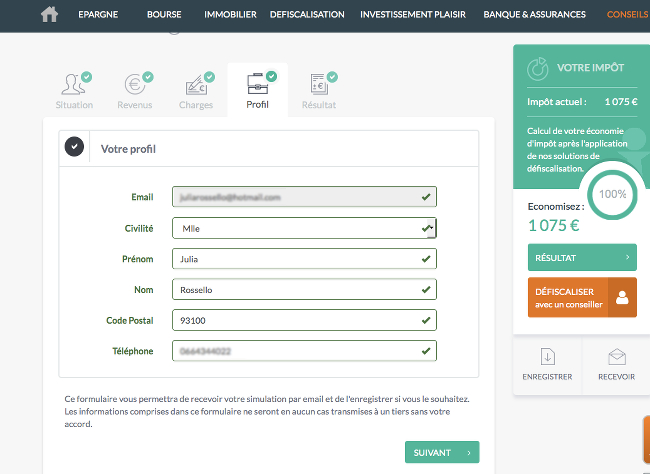
Ces informations sont importantes car elles me permettront notamment de recevoir par email les résultats de ma simulation de ma réduction sur l'impôt et également de prendre contact avec un conseiller si je le souhaite.
Je clique sur "Suivant" pour valider cette rubrique et accéder au "Résultat" de la simulation.
a. Suggestion de produits de défiscalisation par Défiscalisator
Après avoir analysé l'ensemble des données saisies, l'outil Défiscalisator est capable de me proposer une sélection de produits de défiscalisation pour réduire mon impôt. Cette proposition tient compte de ma situation personnelle, de mes revenus et du plafonnement global des niches fiscales.
Il est important de souligner que l'outil me permet de découvrir comment réduire au maximum mon impôt sur le revenu. Ne connaissant pas ma situation patrimoniale (pour ne pas alourdir la saisie des données), l'outil n'est donc pas en mesure de vérifier que j'ai la capacité d'investir les montants proposés, ni que cela est cohérent par rapport à mon patrimoine actuel. Pour aller plus loin, l'outil me propose de prendre contact avec un expert qui pourra m'accompagner si je souhaite mettre en place une solution de défiscalisation et vérifiera la cohérence de mon investissement.
L'outil me fait donc une première proposition de produits me permettant de réduire au maximum mon impôt sur le revenu avec un profil d'investisseur "Modéré". Je peux directement changer le niveau de risque de la proposition et je choisis de regarder le scénario "Offensif".
Je découvre que je peux réduire mon impôt de 1 075€ en investissant 2 828€ dans un FIP Corse (38% de réduction d'impôt).
Si je souhaite en savoir plus sur ce produit, je peux cliquer sur le "i" présent à côté de de celui-ci. Une courte explication apparaît. Je peux prendre connaissance d'une fiche pratique plus détaillée en cliquant sur le lien prévu à cet effet.
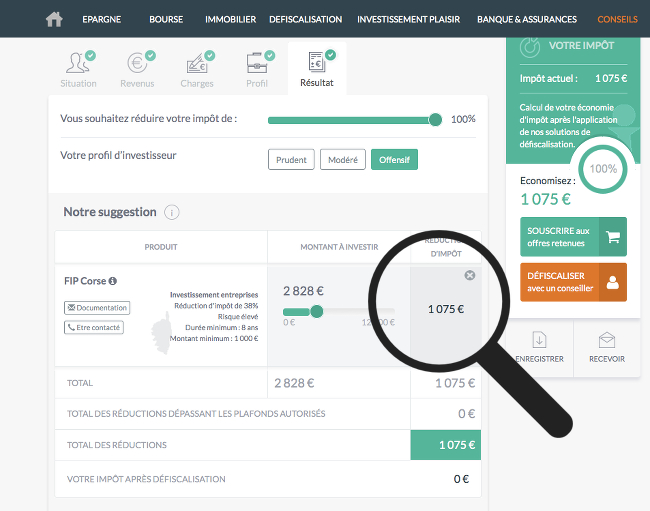
![]() Si je souhaite avoir plus d'informations sur le produit suggéré, je peux obtenir de la documentation en cliquant sur le bouton "Documentation" ou bien en cliquant sur "Être contacté". Je serai alors contacté par un Conseiller en Gestion de Patrimoine qui pourra me présenter plus en détail les solutions et m'accompagner dans leur mise en place si je le souhaite, après avoir vérifié qu'investir est cohérent par rapport à ma situation. Je peux également faire un point plus global avec un conseiller en cliquant sur les boutons "Souscrire aux offres retenues" ou "Défiscaliser avec un conseiller" sur la droite de l'écran.
Si je souhaite avoir plus d'informations sur le produit suggéré, je peux obtenir de la documentation en cliquant sur le bouton "Documentation" ou bien en cliquant sur "Être contacté". Je serai alors contacté par un Conseiller en Gestion de Patrimoine qui pourra me présenter plus en détail les solutions et m'accompagner dans leur mise en place si je le souhaite, après avoir vérifié qu'investir est cohérent par rapport à ma situation. Je peux également faire un point plus global avec un conseiller en cliquant sur les boutons "Souscrire aux offres retenues" ou "Défiscaliser avec un conseiller" sur la droite de l'écran.
Enfin, je peux enregistrer ma simulation ou la recevoir par email en cliquant sur les boutons prévus à cet effet sur la droite de l'écran.
b. Modifier la proposition de défiscalisation de l'outil
Défiscalisator me propose plusieurs options pour ajuster ma solution de défiscalisation.
Si le montant d'investissement me semble trop élevé par rapport à ma situation, je peux tout d'abord faire glisser la jauge pour baisser le pourcentage de la réduction d'impôt attendue. La proposition de Défiscalisator est alors modifiée afin d'atteindre cette réduction d'impôt souhaitée.
En fonction du niveau de risque que je souhaite prendre, je peux également modifier mon profil d'investisseur en cliquant sur les boutons Prudent, Modéré ou Offensif. La suggestion de produits s'ajuste en fonction du profil choisi. A noter : les produits les plus risqués bénéficient parfois d'un avantage fiscal plus élevé ; c'est le cas du FIP Corse, qui permet de réduire son impôt de 38% du montant investi et surtout du Girardin industriel, dont la réduction associée est de 110 à 120%.
Je peux changer le montant d'investissement proposé sur un produit, en faisant glisser la jauge placée à côté de chacun des produits. Le montant de la réduction d'impôt associée s'ajuste automatiquement. J'ai également la possibilité de supprimer un produit proposé par l'outil, en cliquant sur la croix prévue à cet effet.
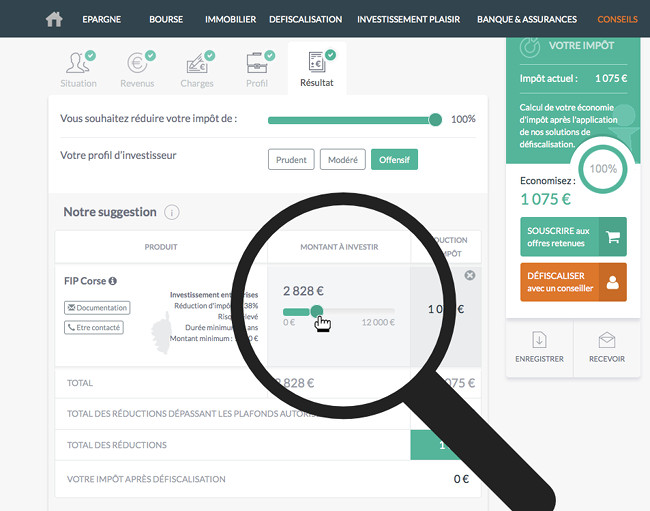
Enfin, si je recherche une autre solution, je peux tout à fait me constituer un panier personnalisé en ajoutant d'autres produits de défiscalisation parmi ceux proposés en bas de l'écran. Pour cela, je clique sur le bouton "Ajouter" situé sur le produit qui m'intéresse. Le produit est alors ajouté en haut de la page résultat, et je peux indiquer le montant que je souhaite investir avec la jauge. La réduction d'impôt associée est automatiquement calculée.
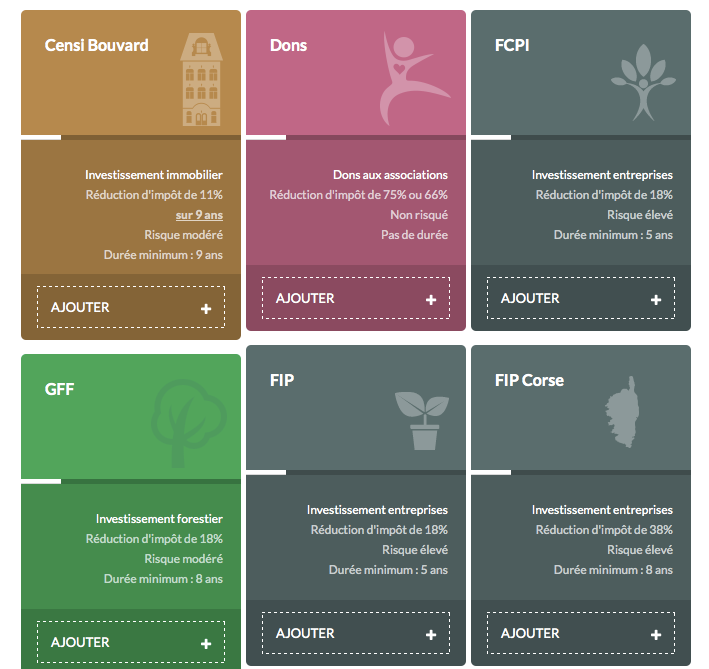
![]() En modifiant les montants à investir, je peux dépasser le montant maximum des réductions d'impôts autorisées. Je peux vérifier cela dans la synthèse présente sous le tableau des produits retenus et des réductions obtenues. Le montant indiqué sur la ligne Total des réductions dépassant les plafonds autorisés doit être égal à 0 pour que mon investissement soit optimal. Si nécessaire, je peux faire appel à un conseiller pour être accompagné dans ma simulation.
En modifiant les montants à investir, je peux dépasser le montant maximum des réductions d'impôts autorisées. Je peux vérifier cela dans la synthèse présente sous le tableau des produits retenus et des réductions obtenues. Le montant indiqué sur la ligne Total des réductions dépassant les plafonds autorisés doit être égal à 0 pour que mon investissement soit optimal. Si nécessaire, je peux faire appel à un conseiller pour être accompagné dans ma simulation.

